Elección de los lectores
articulos populares
A veces se hace necesario actualizar automáticamente páginas o páginas para fines especiales. Por ejemplo, antes tenía que inventar un sitio en editor de texto, y en el navegador se requería refrescar la página para poder ver los resultados en tiempo real.
Por supuesto ahora bajo Windows existe programas especiales para tales tareas. Pero, de hecho, tal necesidad del navegador es necesaria para una variedad de propósitos. Configurar una actualización de página es fácil en cualquier navegador.
Con el advenimiento nueva versión Opera, los desarrolladores han recortado esta funcionalidad. Ahora, para configurar la actualización automática de la página, necesitará una extensión adicional, como para otros navegadores. En general, Opera ha simplificado mucho su navegador después de la actualización, porque los propios desarrolladores redujeron algunas de las funciones.
Configuración de actualización de página.
Como ya se mencionó, la nueva versión de Opera ya no tiene esa función.
1.) Vaya a la página de extensiones y complementos:
2.) En el campo de búsqueda, ingrese Recargador de página.
resultados de busqueda Extensiones de página recargador
Seleccione extensión dada y vaya a la página para agregarlo al navegador.
3.) Haga clic en " añadirÓpera” y comenzará el proceso de instalación de la extensión.
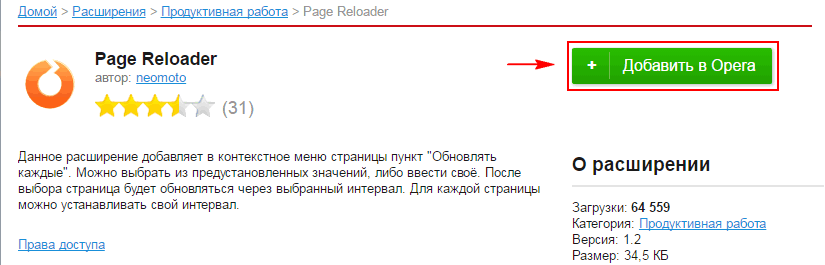
Agregando Page Reloader a la lista de extensiones.
La instalación de las aplicaciones requeridas se ha completado y configuración adicional no se requiere, a excepción de los parámetros que deben ingresarse manualmente para actualizar la página de cualquier recurso de Internet.
4.) Configuración de la extensión.
Haga clic derecho en la página y Menú de contexto aparecerá una función que no estaba disponible anteriormente - Actualizar cada.
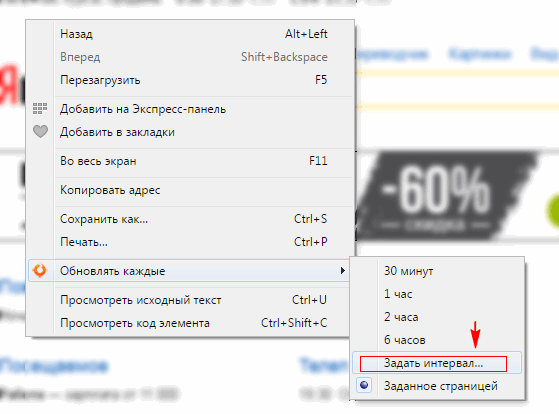
Establezca el intervalo de actualización manualmente o selecciónelo de la lista.
Seleccione la opción de actualización adecuada de la lista:
Naturalmente, si necesita configurar la actualización en segundos, deberá configurar el intervalo manualmente.
Haga clic en " Establecer Intervalo» e introduce el tiempo que necesites en tu caso.
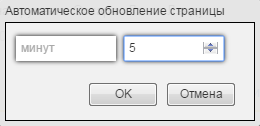
Ingrese el intervalo de actualización de la página manualmente.
Ingrese manualmente el intervalo que necesita. En la celda izquierda, debe ingresar números en minutos, a la derecha, en segundos. Si solo necesita segundos, escriba una cantidad de dígitos en la celda correcta.
Aquí es lo mismo que hicimos anteriormente, con la excepción de la expansión. Aquí es diferente, llamado - Actualización automática.
1.) Ir a la página de complementos Google Chrome:
2.) Escriba Actualización automática en el campo de búsqueda y presione Entrar.
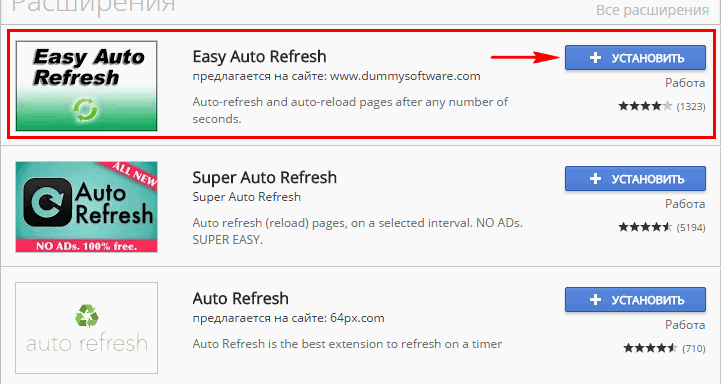
Instalación de la extensión EASY AUTO REFRESH para navegador de google Cromo
3.) Como en el paso anterior, instala esta extensión.
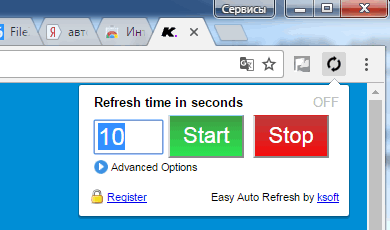
Establezca el tiempo antes de que la página se vuelva a cargar en segundos.
Ahora en navegador cromo aparecerá una rueda en la esquina superior derecha, al presionarla se abrirá una ventana con configuraciones. Configure el tiempo en segundos. El valor predeterminado es de 10 segundos, después de lo cual la página se recargará cada vez.
De hecho, Yandex.Browser admite todas las extensiones adecuadas para Opera. Solo hay un enlace a la tienda de complementos para Opera y Yandex.Browser.
Por lo tanto, configurar actualizaciones automáticas de páginas en este navegador lo mismo que para la Ópera.
1.) En primer lugar, vaya a la página de la tienda:
2.) Escriba en la esquina superior derecha de la búsqueda Page Reloader.
3.) Seleccione el complemento apropiado en la tienda y vaya a la página de instalación.
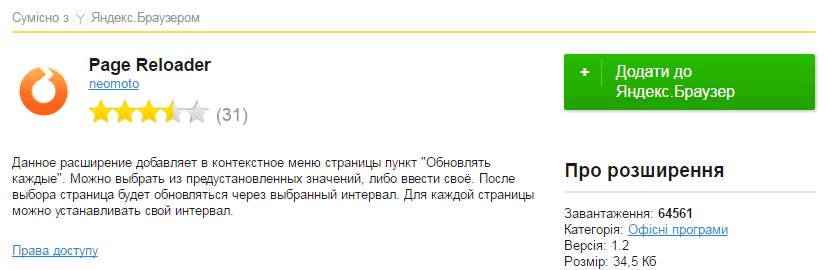
Agregar la extensión Page Reloader al navegador Yandex
En la página de instalación, haga clic en el botón verde - Agregar a Yandex.Browser.
En este artículo, aprendió a configurar páginas de actualización automática en diferentes navegadores. No mencionado todavía Firefox. Para él, todo se hace casi igual. En lugar de enlaces, siempre puede ir a los complementos del navegador y desplazarse hasta el final hasta que aparezca el botón Más extensiones.
Dado que hay muchas formas de resolverlo, no deseamos agregar información sobre otros navegadores de Internet aquí. La ópera se describió aquí debido al hecho de que muchos usuarios de Internet están buscando lo que alguna vez fue olvidado por muchas funciones integradas en él. Así que tuve que describirlo aquí debido al hecho de que después de la actualización, esta posibilidad no es factible sin el uso de desarrollo de terceros.
- esta no es una característica que se use a menudo en la web. La mayoría ni siquiera comenzará a preguntarse por qué configurarlo. Sin embargo, varios usuarios se enfrentan a la necesidad de actualizar la página con frecuencia y no les importaría automatizar este proceso. Por ejemplo, cuando se comunican en algún foro y los mensajes se publican muy rápido, como en la comunicación real. Además, alguien puede necesitarlo en el trabajo.
Cualquiera que sea el motivo, el punto sigue siendo el mismo: el usuario no quiere "hacer clic" manualmente en el icono de actualización de la página o en la tecla F5. ¿Cómo configurar en navegadores populares?
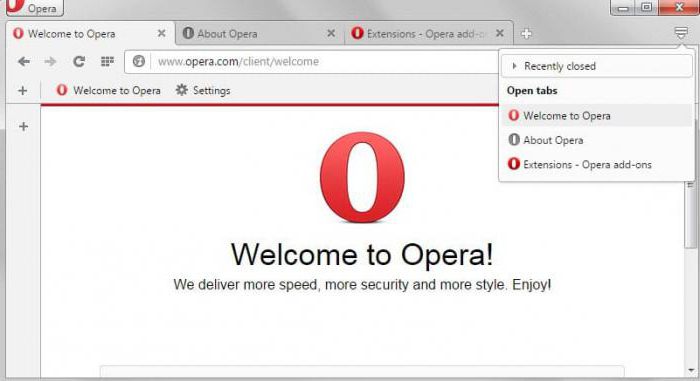
Configurar páginas de actualización automática en Opera es más fácil que en cualquier otro navegador. El hecho es que aquí esta función está integrada automáticamente. Los usuarios no tienen que aprender e instalar extensiones, ni participar en tales trucos adicionales.
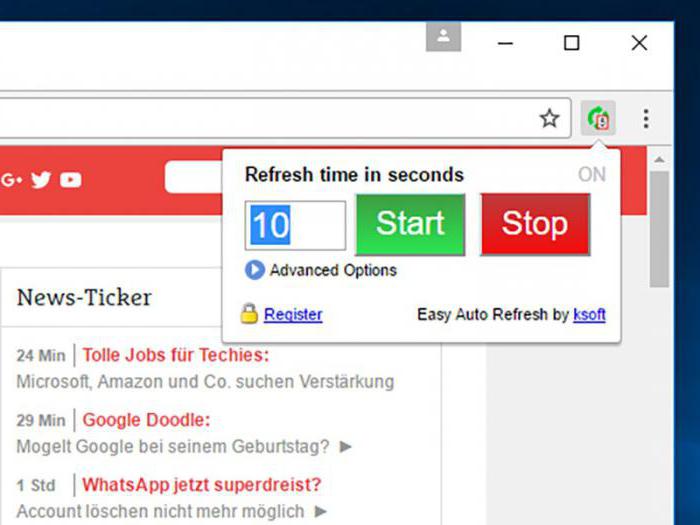
Las páginas de actualización automática del navegador Chrome también son bastante fáciles de configurar. Pero a diferencia de la "Ópera", aquí tienes que recurrir a trucos adicionales. El hecho es que Google Chrome no tiene herramientas integradas para la función de actualización automática. Pero hay una amplia gama de diferentes extensiones.
Lo que necesitamos se llama Actualización automática. Además de este programa, hay análogos. Pero es la "Actualización automática" la que es especialmente popular.
La actualización automática de la página es tan fácil de configurar como en Google Chrome. El hecho es que ambos recursos son casi iguales. Al menos en su interfaz. Esto también se aplica a la configuración de actualizaciones automáticas de página: debe encontrar e instalar la extensión adecuada.
Después de pasar por el proceso de instalación, busque un nuevo ícono en la misma esquina superior derecha. Usar el programa es tan fácil como desgranar peras: haga clic en el icono, configure el tiempo entre actualizaciones e inicie el proceso con el botón Inicio. Puede usar otras páginas de forma segura siempre que la que necesita se actualice por sí sola.
Para interrumpir el proceso, basta con hacer clic en el mismo icono. Además de la inscripción Inicio, habrá un botón Detener. Haga clic en él y la actualización automática se detendrá de inmediato.
Finalmente, un pequeño secreto: si habilita el uso del caché en la configuración antes de comenzar a actualizar automáticamente las páginas, el proceso será mucho más rápido. De hecho, en este caso, el navegador tendrá que "cargar" solo la parte de la página que ha cambiado desde la última visualización. Pero todo lo demás se cargará desde la memoria.
Cada usuario tiene su propio caso de uso. Navegador Mozilla Firefox, por lo que se necesita un enfoque individual en todas partes. Por ejemplo, si requiere actualización frecuente páginas, este proceso, si es necesario, puede ser automatizado. De eso vamos a hablar hoy.
Desafortunadamente, por defecto en el navegador Mozilla Firefox No hay opción para la actualización automática de la página. Afortunadamente, se puede acceder a las funciones del navegador que faltan mediante extensiones.
En primer lugar, necesitamos instalar una herramienta especial en el navegador web que nos permitirá configurar páginas de actualización automática en Firefox: esta es la extensión ReloadEvery.
Para instalar esta extensión en el navegador, puede seguir el enlace al final del artículo o encontrarlo usted mismo. Para ello, haga clic en el botón del menú del navegador en la esquina superior derecha y en la ventana que aparece, vaya a la sección "Adiciones" .
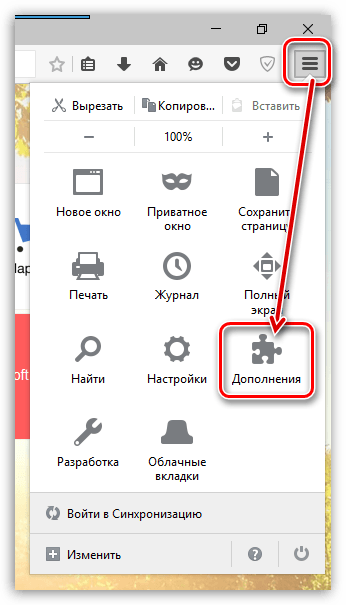
Vaya a la pestaña en el lado izquierdo de la ventana "Obtener extras" , y en el área derecha de la barra de búsqueda, ingrese el nombre de la extensión que está buscando - Recargar cada .
![]()
Los resultados de la búsqueda mostrarán la extensión que necesitamos. Haga clic en el botón a la derecha de la misma "Instalar en pc" .
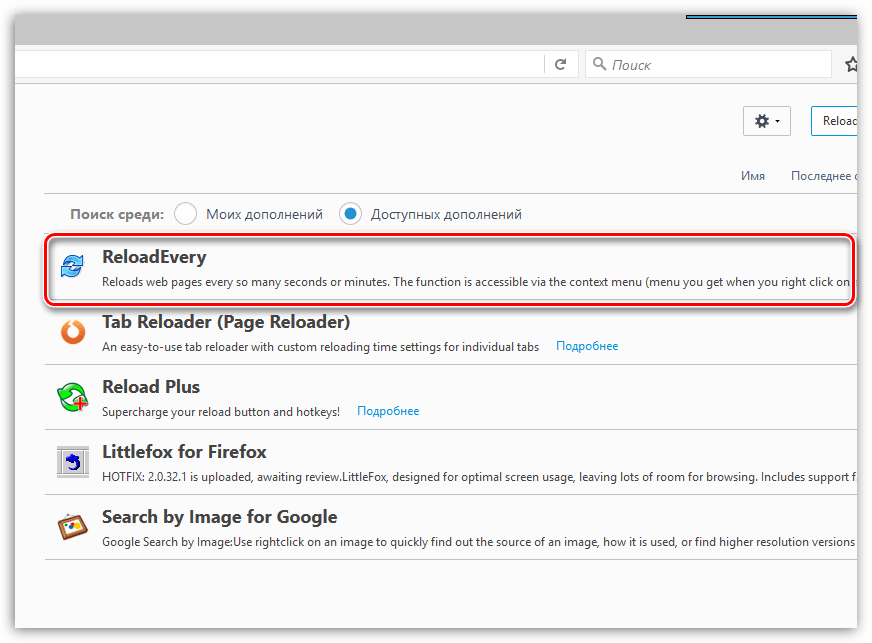
Deberá reiniciar Firefox para completar la instalación. Para ello, haga clic en el botón "Reiniciar ahora" .
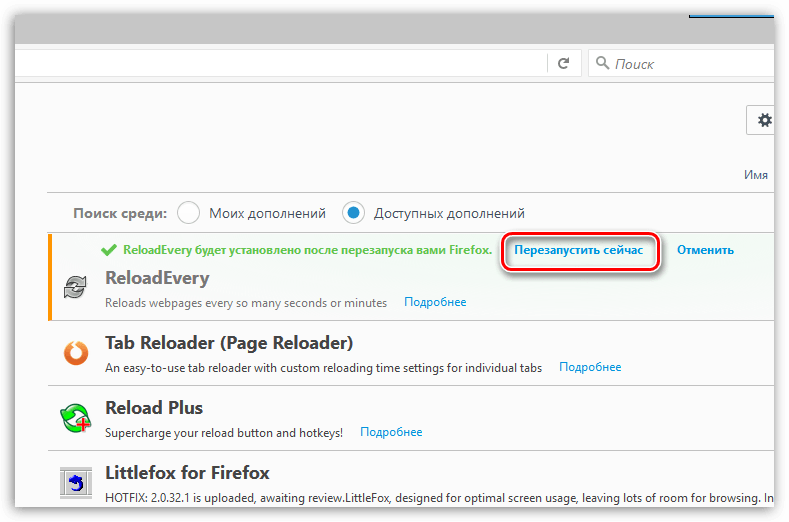
Ahora que la extensión se ha instalado correctamente en el navegador, puede proceder a configurar las páginas de actualización automática.
Abra la página para la que desea configurar la actualización automática. Haga clic derecho en la pestaña, seleccione el elemento "Auto actualización" y luego especifique el tiempo después del cual desea que la página se actualice automáticamente.
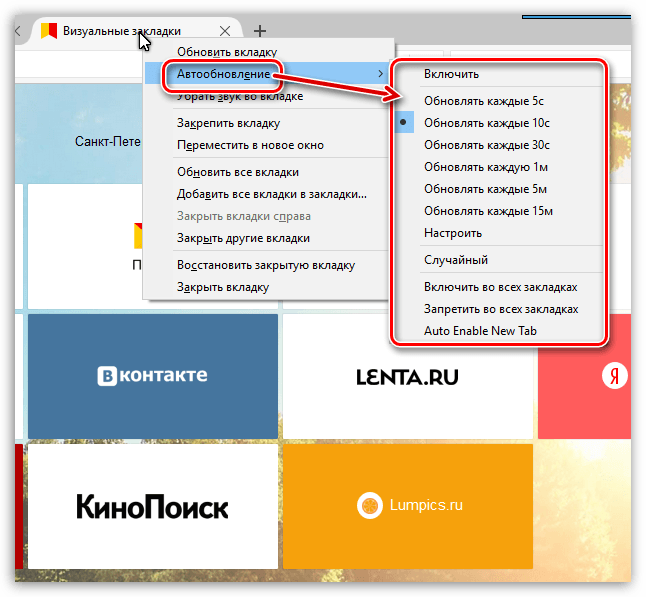
Si ya no necesita actualizar automáticamente la página, vuelva a la pestaña "Actualización automática" y desmarque la casilla "Encender" .
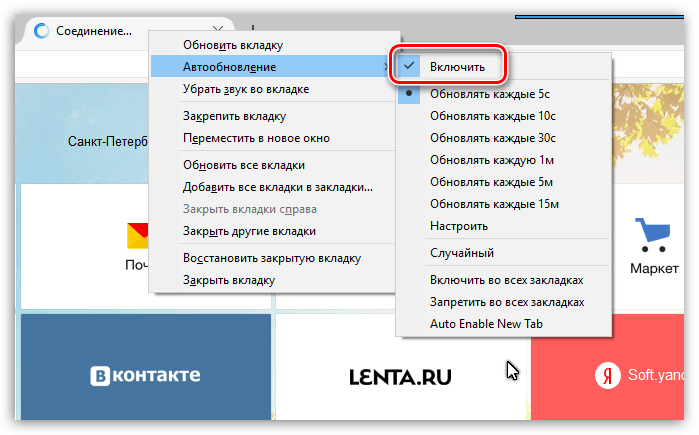
Como puede ver, a pesar de que el navegador Mozilla Firefox está incompleto, cualquier deficiencia puede eliminarse fácilmente instalando extensiones del navegador.
Muy a menudo, los webmasters necesitan actualizar constantemente la página, para lo cual pueden usar libremente su script jQuery escrito, pero este método no siempre funciona. Desafortunadamente, el guión no es universal, así que tuve que buscar otras formas para hacer actualización de página automática sin el uso de la programación. Tal conjunto de herramientas está disponible para cualquier usuario, así que veamos más a fondo su uso en los navegadores más populares.
Estos navegadores se pueden usar inmediatamente en conjunto, ya que el conjunto de herramientas no es diferente en absoluto. Cada uno puede incluir extensiones de Google Web Store. Para resolver el problema de actualizar la página, solo necesita ir a la tienda, buscar e instalar la extensión Easy Auto Refresh. Le permitirá establecer el tiempo durante el cual se producirá la actualización.
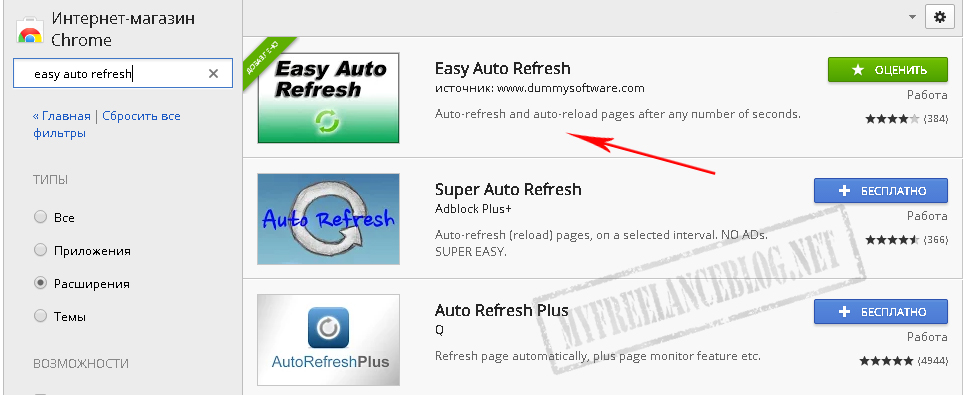
Exactamente la misma analogía está en Yandex. La interfaz del navegador es 95% idéntica a la del socio descrito anteriormente, por lo que nadie tendrá problemas con la instalación y la búsqueda. Una vez que la extensión esté instalada y activada, aparecerá un icono de actualización automática en el lado derecho de la ventana de la barra de direcciones, se encuentra junto al icono de marcador (si no tiene extensiones adicionales instaladas que aparecen en la misma área). Para activarlo, debe hacer clic en él con el botón izquierdo del mouse y especificar en el campo un número que será responsable del intervalo de tiempo entre las actualizaciones de la página en segundos. Luego hacemos clic en el botón "Inicio", y listo. Puede detener la actualización automática de la misma manera, solo haciendo clic en el botón "Detener" en la página donde se ejecuta la extensión.
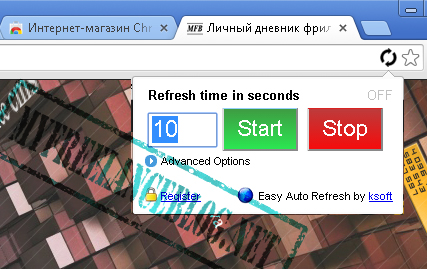
Cómo no prescindir de la ópera favorita de todos. Hace cinco años era mi navegador favorito, pero en cuanto entré en el mundo de la programación web, inmediatamente cambió a Google Chrome. Esto se debe a que tiene más funciones y funcionalidades, pero el tiempo aún pasa y la funcionalidad vuelve a estar al mismo nivel que la de los competidores, además, ha aparecido el soporte para extensiones de otros navegadores. Comprenderás esto aún más.
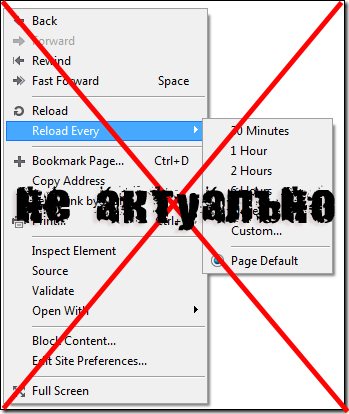
anteriormente para actualización constante en Opera, fue suficiente usar la herramienta incorporada. Por lo tanto, el usuario haría clic derecho y seleccionaría el menú "Actualizar cada". Fue muy conveniente y accesible para todos, por cierto, esta opción todavía se publica en muchos blogs, pero nadie nota que no es relevante para la última versiones actualizadasÓpera. Por lo tanto, leemos más adelante la solución al problema.
¡Busqué, busqué y encontré! La respuesta no se encontró tan rápido, pero resultó ser muy simple. Hay una extensión tan maravillosa "Descargar extensión de Chrome". Al instalarlo, podrá usar la tienda en línea de Google y, por lo tanto, seguir los mismos pasos que arriba. Fácil, ¿no?
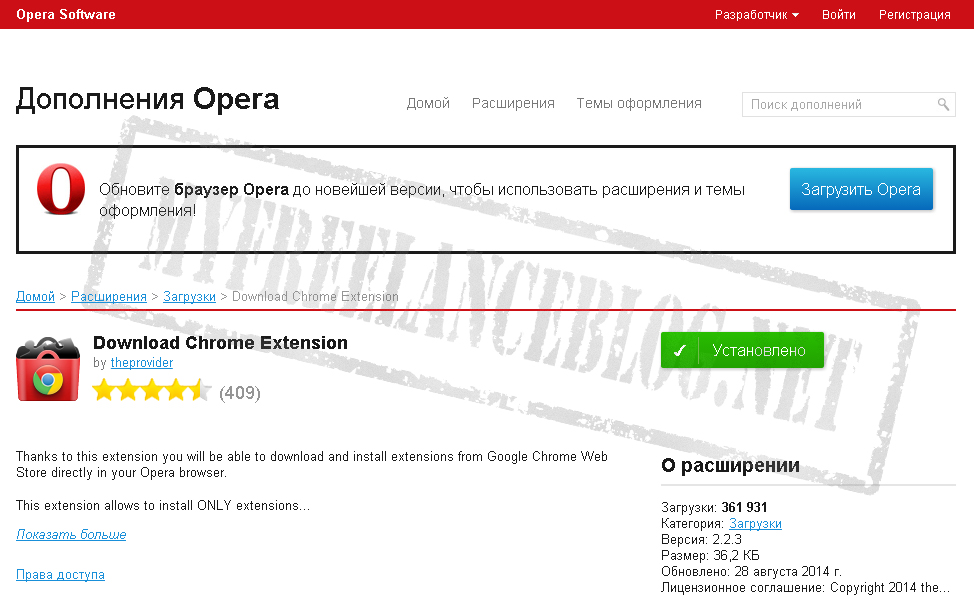
Para muchos, usar Easy Auto Refresh puede parecer innecesario cuando conoce muchos lenguajes de programación, y escribir un script no es un problema en absoluto. Pero el problema sigue ahí, y puede ser del siguiente contenido. Tú escribiste el código, lo ejecutaste servidor local, y todo bien. Pero imagínense si surge un caso así acceso limitado solicitudes al servidor desde una ip, ¿qué hacer entonces? Entonces tenemos que mover el script a servidor virtual y aquí es donde un asistente de terceros es útil, y ¿por qué? Porque ningún servidor puede garantizar el 100% de acceso a él las 24 horas del día. A veces pueden ocurrir fallas y, como resultado de una falla, el script no está disponible para procesar datos y transferirlos al navegador, lo que no se puede decir sobre la extensión descrita anteriormente.
Hola queridos lectores. Hoy hablaremos de lo que es actualización automática de página en Opera y cómo configurarlo.
Para empezar, me gustaría decir que la actualización automática es una herramienta muy útil que puede reducir significativamente su tiempo al usar el navegador.
Imagina la situación en la que estás leyendo un texto. transmisión en línea como un partido de fútbol. Los editores agregan información sobre los eventos en el partido de acuerdo con la línea de tiempo, pero para que pueda leerlo, debe actualizar la página. Por lo tanto, la actualización automática de páginas le permite deshacerse de la constante y monótona pulsación de "Recargar" o el botón F5.
Anteriormente, para implementar esta función en el navegador Opera, había una herramienta integrada que podía habilitarse en el menú contextual. Más tarde, los desarrolladores de navegadores, al lanzar nuevas versiones, de alguna manera se perdieron esta característica y ahora no funciona.
Pero no nos rindamos. Existen extensiones alternativas que pueden traer actualizaciones automáticas de la página web a Opera. Me las arreglé para encontrar dos de estos:
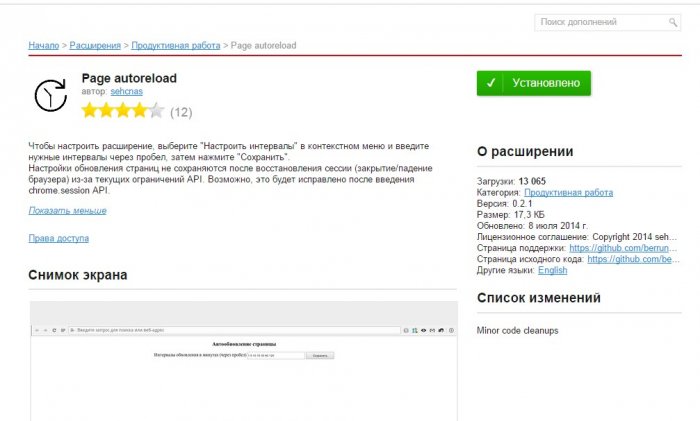
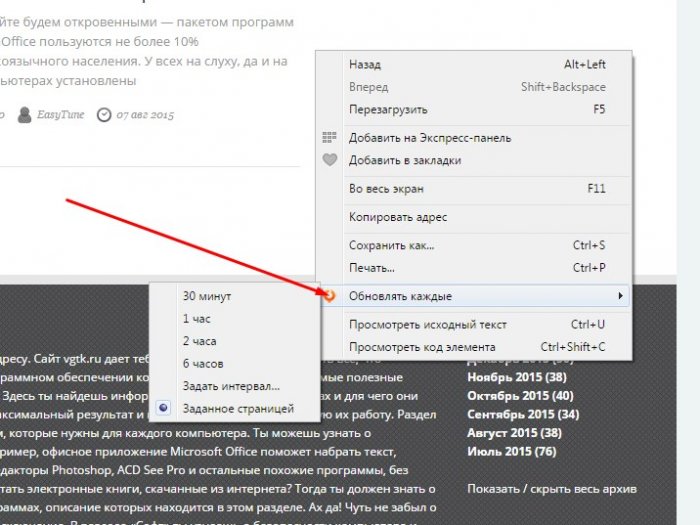
| Artículos relacionados: | |
|
Requisitos del sistema de Call of Duty: WWII Requisitos del sistema de Call of Duty para PC
Call of Duty: Ghosts es la décima entrega de la popular serie de disparos militares.... Tutorial de Stalker Sniper Stalker encuentra el cargamento de los militares
En el artículo de hoy, responderemos las principales preguntas que te interesan... Guía de modificación del Balón de Oro
El mod tiene una trama interesante, que debe completarse por etapas, ya que... | |